
Egy profilkészlet másolása
Egy másolatot készíthet a képvezérlőben az abban regisztrált profilkészletről. Egy [Helyi] számítógépen vagy egy [Hálózat] számítógépen tárolt profilkészlet eltárolható egy másik [Helyi] vagy [Hálózat] számítógépen, az átnevezése után.
Kattintson a [Végrehajt] gombra a [Színkonfigurációk kezelése] képernyőn.
Megjelenik a [Color Centro profil.] képernyő.
A fastruktúra nézetből és a [Létező profilészletek kezelése], válassza ki a profilkészletet, amelyet másolni kíván.
Egy másik vezérlő csatlakoztatásának részletes ismertetését lásd a A csatlakoztatott képvezérlő váltása részben.
Ha újra be kívánja tölteni az információkat a jelenleg csatlakoztatott képvezérlőből, válassza ki a [Nézet] menü - [Újratölt] menüpontot. Az újratöltés végrehajtásával elvetésre kerül a korábban beállított profilkészlet, ha az nem került még regisztrálásra a képvezérlőben. Szükség esetén regisztrálja a beállításokat, mielőtt végrehajtaná a frissítést. A regisztrálás ismertetését, lásd az Egy színkonfiguráció regisztrálása részben.
Kattintson a [Másolát] gombra.
Ha a képvezérlőben található profilkészletet választja ki, megjelenik a [Másolási pr.készlet] képernyő.
Ha egy [Helyi] vagy [Hálózat] számítógépen tárolt profilkészlet került kiválasztásra, megjelenik a [Mentés másként] képernyő.
Több profilkészlet egyidejű kiválasztása esetén a [Másolát] nem használható.
Hasonló művelet végezhető a [Fájl] menü - [Másolát] menüpont kiválasztásával is.
Adja meg a [Profilkészlet neve] (egy képvezérlő esetén) vagy a [Fájlnév] paramétert (egy [Helyi] vagy [Hálózat] számítógép esetén).
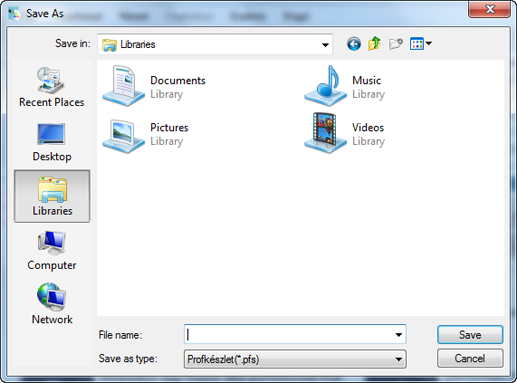
Nem lehet a profilkészletet olyan néven menteni, amely megegyezik a képvezérlőben regisztrált profilkészlet nevével.
A képvezérlőbe történő másolás esetén, adja meg a profilkészlet nevét. Legfeljebb 31 egy byte-os karaktert használhat.
Kattintson az [OK] (egy képvezérlő esetén) vagy a [Mentés] (egy [Helyi] vagy [Hálózat] számítógép esetén) gombra.
Létrejön a profilkészlet másolata.
Ha már létezik egy profilkészlet a megadott néven, ismét megjelenik a [Másolási pr.készlet] képernyő. Ebben az esetben adjon meg egy másik profilkészlet-nevet, majd kattintson az [OK] gombra.
A [Color Centro profil.] képernyőn, válassza ki a [Fájl] menü [Kilépés] menüpontját.
Ismét megjelenik a [Színkonfigurációk kezelése] képernyő.